ONLYOFFICE Desktop Editors questa è una versione desktop della suite per ufficio basata sul web ONLYOFFICE che comprende visualizzatori ed editor per documenti di testo, fogli di calcolo e presentazioni che funzionano offline e che consentono di passare facilmente alla modalità online per collaborare con il tuo team.
ONLYOFFICE Desktop Editors sono completamente compatibili con i formati MS Office e OpenDocument e offrono il supporto per tutti i formati più diffusi:DOC, DOCX, TXT, ODT, RTF, ODP, EPUB, ODS, XLS, XLSX, CSV, PPTX, HTML.
Requisiti di sistema:
- CPU:Dual-core da 2 GHz o superiore
- RAM:2 GB o più
- HDD:almeno 2 GB di spazio libero
- OS:Debian a 64 bit, Ubuntu o un altro distributore compatibile con kernel versione 3.8 o successive
Installa ONLYOFFICE Desktop Editors:
ONLYOFFICE Desktop Editors può essere installato in due modi,
- Scarica ONLYOFFICE Desktop Editors dal sito ufficiale
- Installa ONLYOFFICE Desktop Editors usando Repository.
Scarica ONLYOFFICE Desktop Editors dal sito ufficiale:
Puoi sempre scaricare l'ultima versione di Desktop Editors dal sito Web ufficiale di ONLYOFFICE qui.
- Scegli il pacchetto DEB Linux pacchetto di installazione e fare clic su Download pulsante.
- Esegui il file del pacchetto scaricato, una volta terminato il download.
- Si aprirà l'Ubuntu Software Center. Fai clic su Installa pulsante per avviare il processo di installazione.
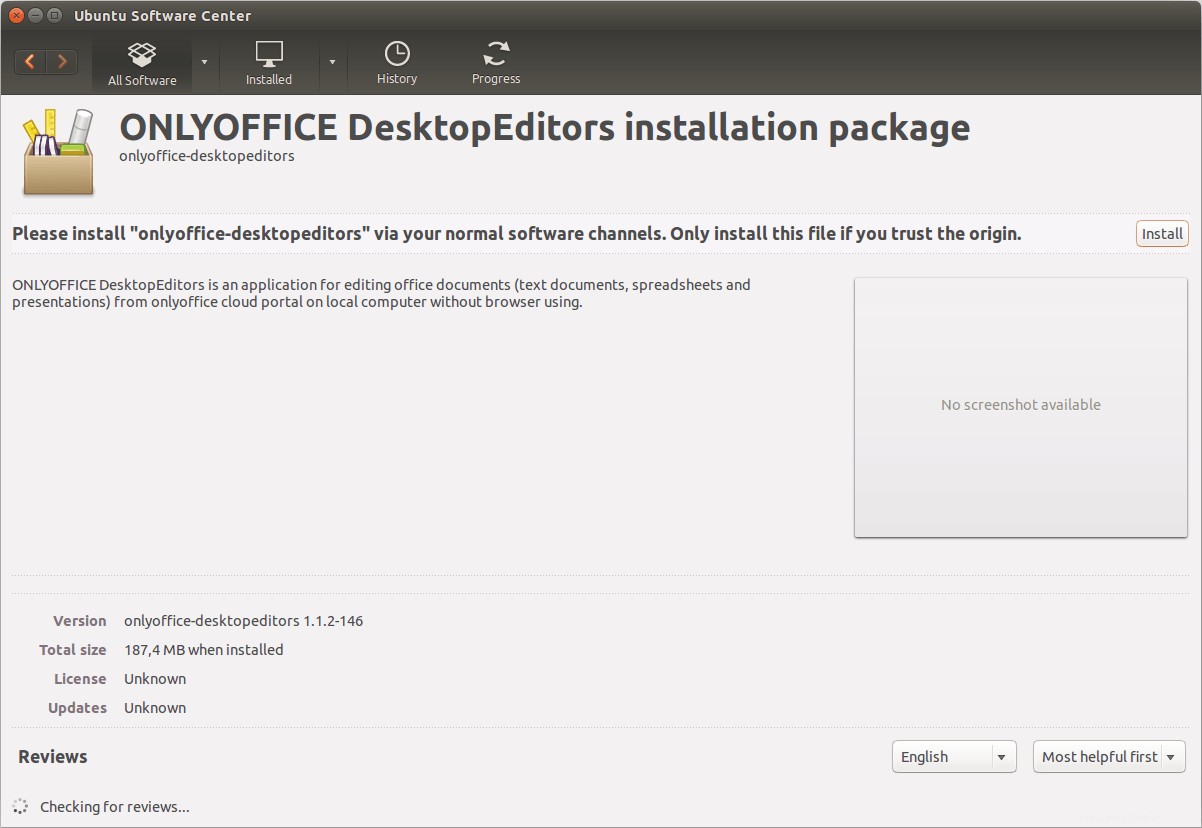
Installa ONLYOFFICE Desktop Editors usando Repository:
Per installare ONLYOFFICE Desktop Editors dal repository ufficiale, dovrai scaricare la chiave di firma GPG:
sudo wget http://download.onlyoffice.com/repo/onlyoffice.key
E aggiungilo al tuo sistema:
sudo apt-key add onlyoffice.key
Aggiungi il repository ONLYOFFICE Desktop Editors al file /etc/apt/sources.list. Apri questo file utilizzando qualsiasi editor di testo disponibile (ad es. nano):
sudo nano /etc/apt/sources.list
Aggiungi il seguente record (dovrai inserire la password di root per modificarlo e salvare le modifiche in seguito):
deb http://download.onlyoffice.com/repo/debian squeeze main
Aggiorna la cache del gestore pacchetti:
sudo apt-get update
Eseguire il comando seguente per installare ONLYOFFICE Desktop Editors:
sudo apt-get install onlyoffice-desktopeditors
Inizia a utilizzare ONLYOFFICE Desktop Editors:
Al termine dell'installazione, esegui gli editor utilizzando il comando del terminale:
desktopeditors
Oppure trova gli editor nella Applicazione del tuo computer menu – Ufficio – SOLO UFFICIO .
Vedrai la seguente schermata:
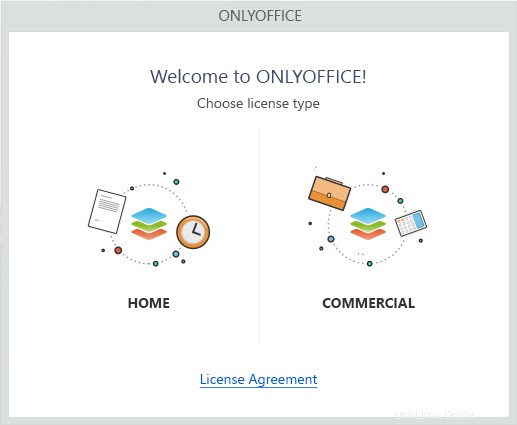
Seleziona un tipo di licenza appropriato: Casa per utilizzare ONLYOFFICE Desktop Editors per uso personale gratuitamente o Commerciale per scopi commerciali.
Andrai alla pagina principale, dove potrai:
– creare nuovi documenti, fogli di calcolo e presentazioni,
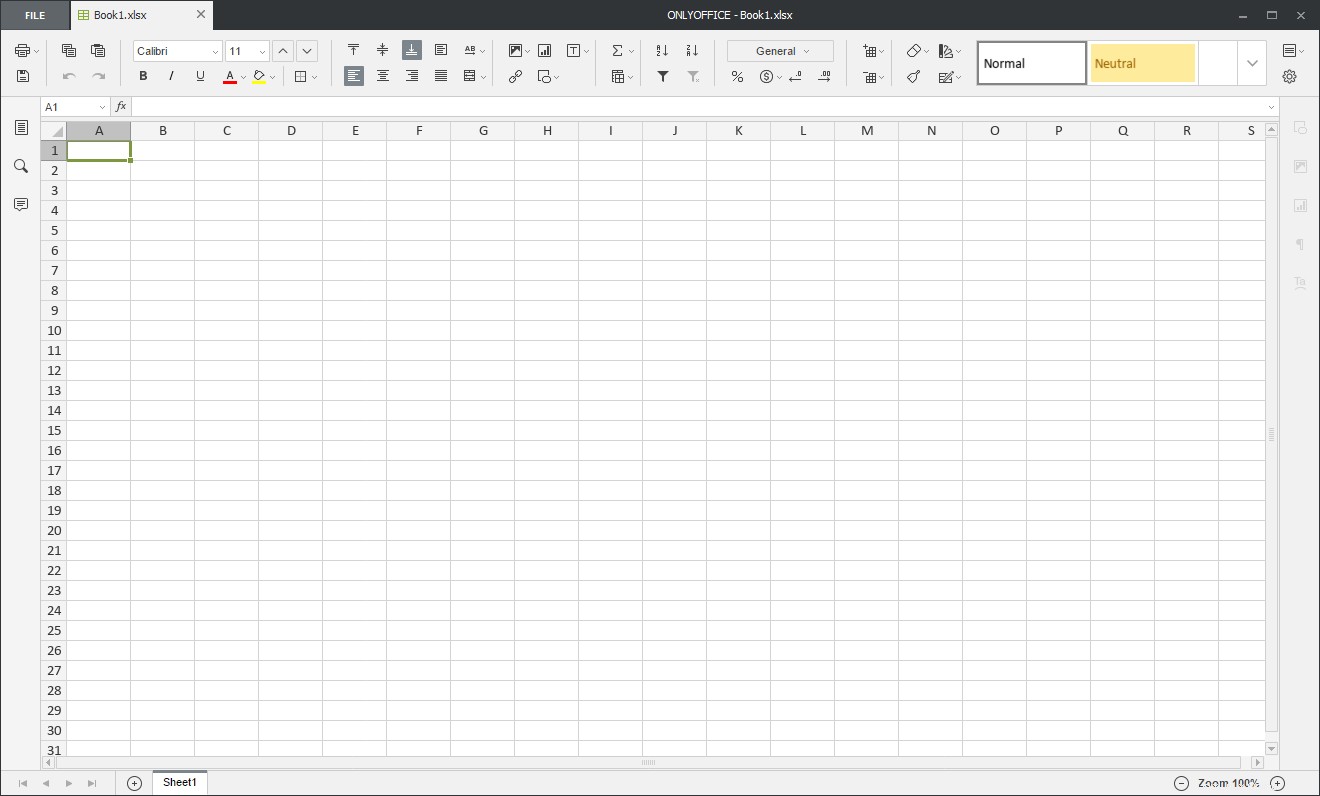
– apri i file memorizzati sul tuo PC per modificarli,
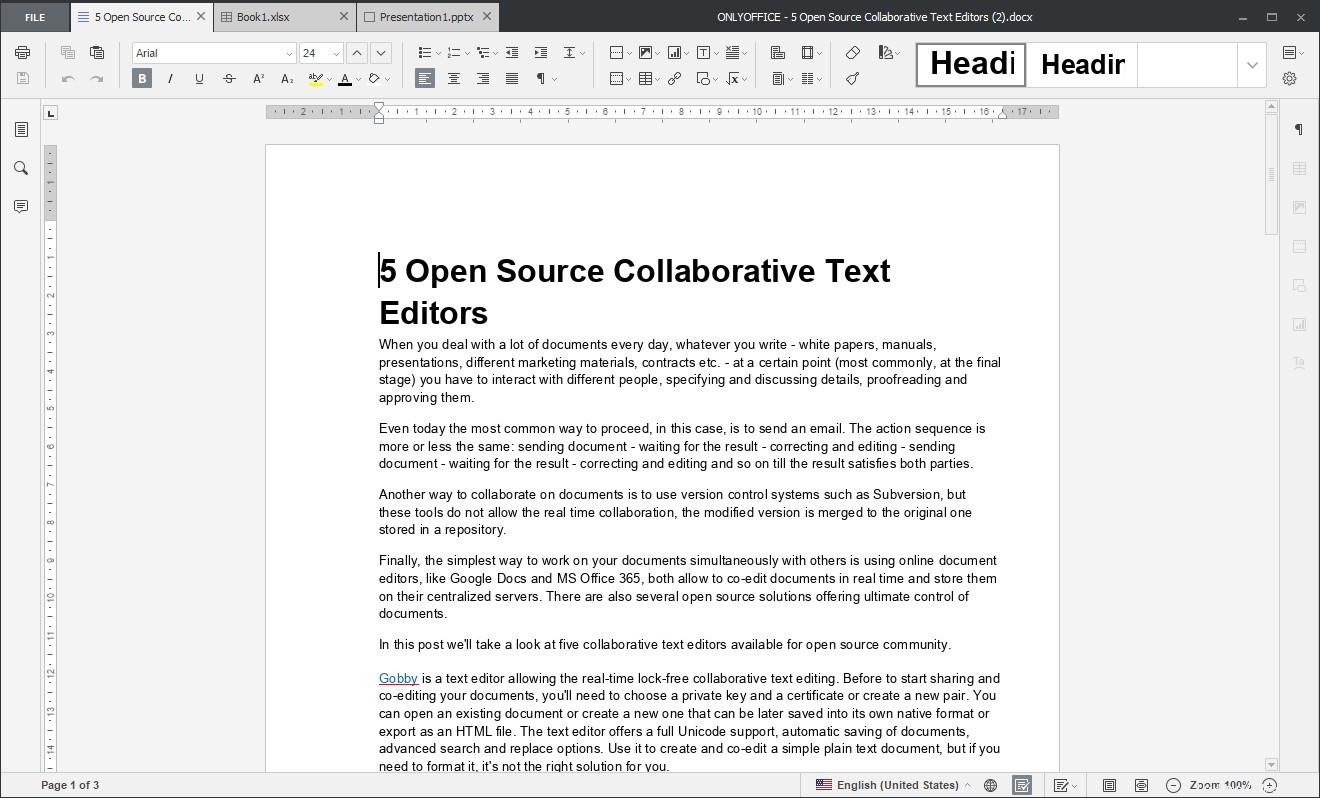
– connetti i tuoi editor desktop a un account ONLYOFFICE esistente, es. personal.onlyoffice.com (versione gratuita basata su cloud per uso personale) o crearne una nuova per modificare documenti online archiviati sul tuo portale o servizi di archiviazione cloud popolari, come ownCloud, Dropbox, OneDrive, ecc., condividere documenti e collaborare su con il tuo team in tempo reale, scegliendo una delle modalità di co-editing disponibili (Fast o Strict), commenta, rivedi, interagisci tramite chat integrata, ecc. Per saperne di più sulle capacità collaborative di ONLYOFFICE, leggi la documentazione ufficiale.
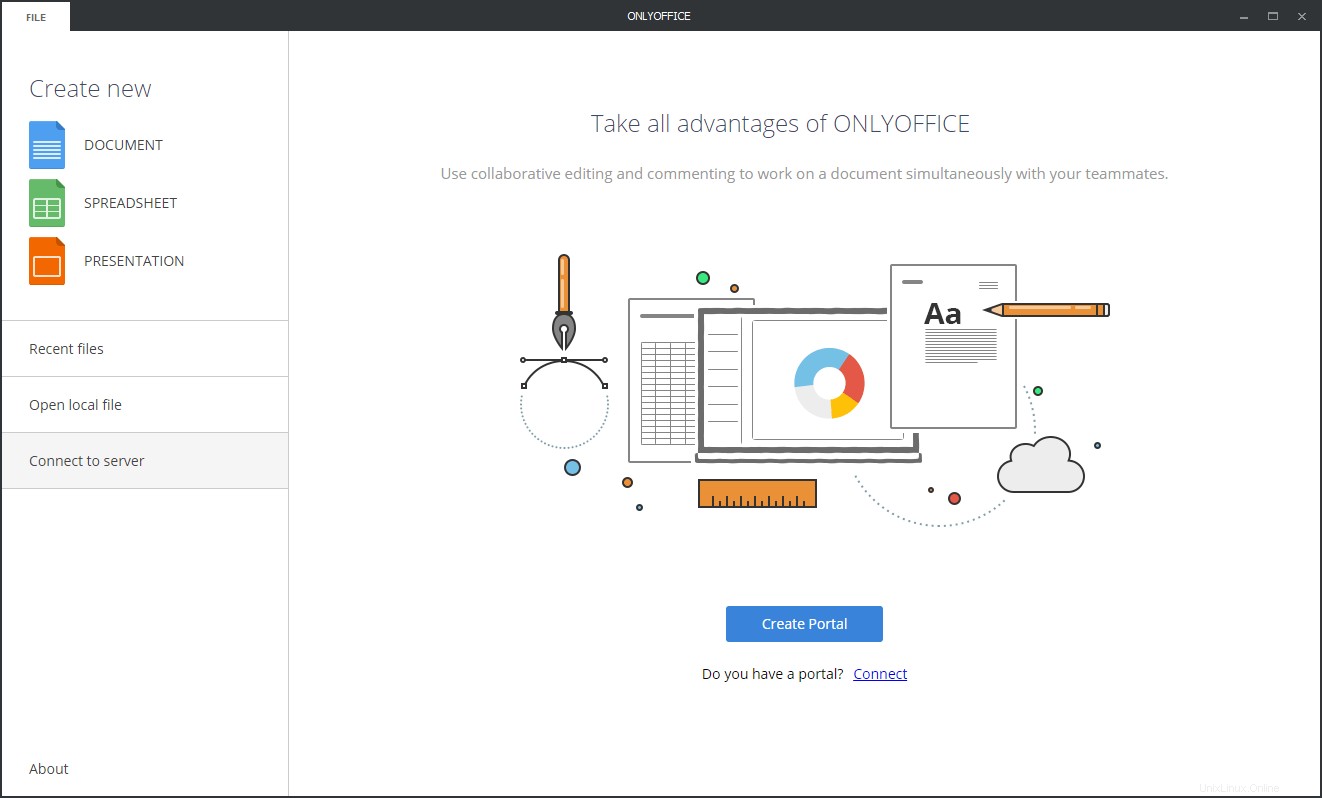
Se hai domande, fammi sapere nella sezione commenti.